Remarque: notre meilleur résumé de postes de travail Linux a été entièrement mis à jour. Cette fonctionnalité a été publiée pour la première fois en novembre 2013.
Le poste de travail est un aspect critique de votre expérience Linux. Il vous fournit un moyen convivial d’interagir avec votre ordinateur. Contrairement à Windows ou Mac, Linux ne vous lie pas à un seul bureau. Changer les environnements de bureau est extrêmement simple: il suffit d’en installer un nouveau, de se déconnecter et de le choisir à partir de l’écran de connexion. Vous pouvez installer autant d’environnements de bureau que vous le souhaitez, bien que vous ne puissiez en utiliser qu’un à la fois.
Dans ce guide, nous avons rassemblé sept des ordinateurs de bureau les plus populaires, en soulignant leurs forces et leurs faiblesses. Avant de plonger, toutefois, prenez le temps de réfléchir à ce que vous voulez sur votre bureau.
Un environnement de bureau est plus que le papier peint qui apparaît lorsque vous vous connectez. Il comprend également un gestionnaire de fenêtres et généralement un ensemble d’utilitaires. Il peut s’agir d’un package pré-assemblé, tel que Gnome ou KDE, ou il peut être assemblé par le mainteneur de la distribution, tel que Openbox de CrunchBang ++ ou Puppy JWM.
La plupart des ordinateurs de bureau peuvent être peaufinés et avoir une apparence radicalement différente. Par conséquent, si vous aimez l’apparence de votre ordinateur actuel mais pas grand-chose, vous pouvez probablement personnaliser – ou même créer une version spéciale – d’un autre environnement afin de conserver l’aspect et la convivialité habituels. Même lorsque les environnements de bureau font partie d’un package pré-assemblé, ils peuvent varier d’une distribution à l’autre. KDE, en particulier, peut être radicalement différent selon la version de Linux que vous avez choisie.
La fonctionnalité est une autre préoccupation clé. Quelles fonctionnalités le poste de travail offre-t-il, à la fois en ce qui concerne le poste de travail lui-même et les applications principales qu’il regroupe, comme un gestionnaire de fichiers ou un éditeur de texte? La convivialité en est un autre: le bureau est-il facile à utiliser? Les articles sont-ils disposés de manière logique à votre goût? Vous trouvez-vous obligé de faire plus de clics pour accéder aux éléments clés du système?
Si vous utilisez une machine plus ancienne ou plus lente, tenez également compte de la réactivité de votre bureau choisi. Votre ordinateur peut bénéficier d’un environnement léger tel que LXDE plutôt que de celui comportant de nombreux effets visuels tels que KDE.
En fin de compte, l’environnement de bureau que vous avez choisi est une question de goût personnel et de ce que votre machine peut gérer. Prenez le temps d’explorer les options énumérées ici. Si aucune d’entre elles ne semble correspondre à vos attentes, nous avons également répertorié quelques solutions de rechange.
- 10 des meilleures distributions Linux pour les problèmes de confidentialité et les mordus de la sécurité
- 5 des distributions de jeux Linux les plus populaires
- Quelle est la meilleure distribution Linux pour les débutants?
- Comment choisir la meilleure distribution Linux pour les ordinateurs portables
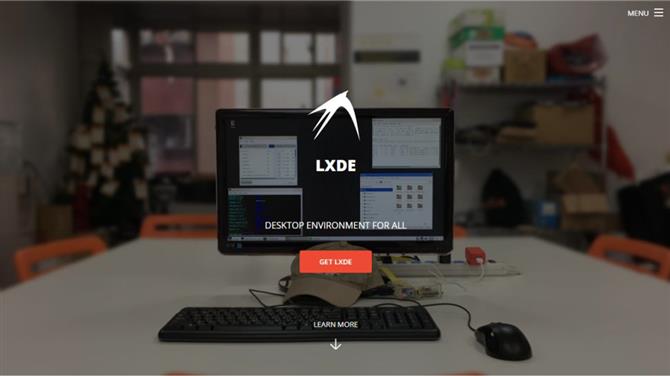
Crédit d’image: lxde.org
(Image: © lxde.com)
1. LXDE
Faible utilisation des ressourcesBon pour les ordinateurs plus anciensGraphismes limités
LXDE (Lightweight X11 Desktop Environment) est un environnement de bureau spécialement conçu pour les machines plus anciennes et celles disposant de peu de ressources. Semblable à l’environnement de bureau Cinammon, la disposition par défaut est l’un des panneaux en bas de l’écran. Vous pouvez également lancer des applications avec un bouton de menu en bas à gauche, exactement comme vous le feriez dans les versions classiques de Microsoft Windows. L’accent a été mis sur l’efficacité avant tout. Cela se reflète dans le choix d’OpenBox en tant que gestionnaire de fenêtres par défaut.
Tout cela fait un bureau rapide et très efficace en mémoire. Pixel, l’environnement de bureau de choix pour le système d’exploitation Raspberry Pi, est une version modifiée de LXDE. LXDE est également l’environnement de bureau de choix pour «Lubuntu», une version allégée d’Ubuntu. C’est l’un des principaux avantages de choisir LXDE car il est hautement personnalisable. Après avoir installé le bureau, vous pouvez choisir d’installer de nouveaux fonds d’écran, jeux d’icônes et même certains thèmes du bureau à l’aide de LXAppearance spécialement conçu.
D’autres applications principales conçues spécifiquement pour être utilisées avec LXDE sont également extrêmement efficaces. Le gestionnaire de fichiers (PCMan) s’ouvre rapidement et prend en charge les doubles volets. Vous pouvez également exécuter des commandes via le terminal ultra léger LXTerminal.
Conçu pour une efficacité barebone, toutes les fonctionnalités inutiles telles que les effets de fenêtre complexes ou les thèmes riches en images ont été supprimées de LXDE. Cela peut constituer un bureau assez stark si vous êtes habitué à des environnements avec davantage de fonctionnalités telles que des widgets et des animations.
- Vous pouvez obtenir LXDE ici
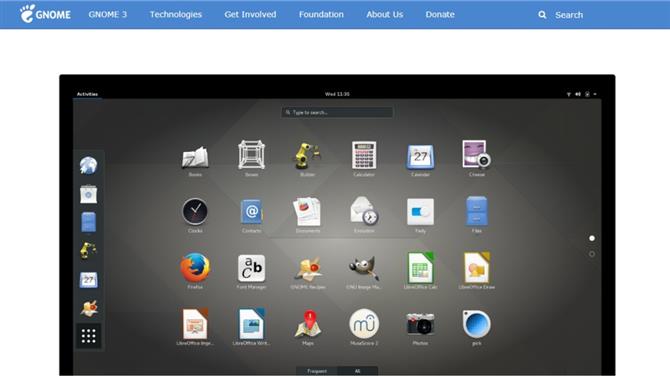
Crédit d’image: Gnome.org
(Image: © gnome.org)
2. Gnome 3
Minimal GUIUnclutteredNouveaux utilisateurs pourraient avoir des difficultés avec une interface graphique limitée
Gnome 3 est une version remaniée de son prédécesseur (nommé Gnome 2 avec imagination). L’expérience utilisateur clé s’articule autour du nouveau «Gnome Shell», la partie graphique de l’environnement de bureau. Le shell supprime l’ancien système de navigation via les panneaux et les menus au profit d’une barre latérale permettant de lancer rapidement des programmes, d’un « commutateur » d’applications et de la prise en charge de widgets.
Lorsque vous arrivez sur le bureau Gnome, vous verrez un panneau supérieur fragmenté – cliquez sur Activités pour afficher un lanceur, des raccourcis vers toutes les applications de votre système et une zone de recherche. Il ne vous faudra pas longtemps pour le maîtriser – l’un des points forts de Gnome est sa convivialité. D’autre part, il manque de fonctionnalités trouvées ailleurs et sa quête du minimalisme a conduit à la perte d’applications de fonctionnalités essentielles telles que le gestionnaire de fichiers, telles que les vues sur plusieurs écrans pour faciliter les transferts de fichiers.
Gnome est hautement configurable, même si vous aurez besoin d’applications tierces telles que l’outil Gnome Tweak pour en tirer le meilleur parti. Il prend également en charge les extensions shell, mais vous ne pouvez les installer que par l’intermédiaire de votre navigateur. Elles se cassent souvent lorsque Gnome reçoit une mise à jour majeure – d’autres ordinateurs de bureau gèrent de tels ajouts plus habilement.
Si vous ne passez pas beaucoup de temps sur le bureau et que vous souhaitez vous concentrer sur vos applications, alors Gnome 3 fera appel, mais ce n’est pas pour ceux qui préfèrent une interface plus traditionnelle.
- Vous pouvez obtenir Gnome 3 ici
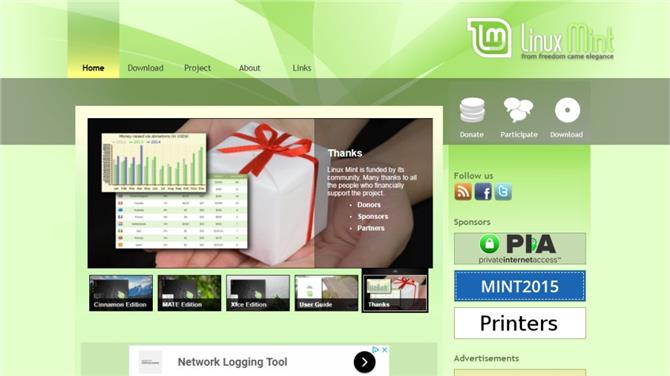
Crédit d’image: linuxmint.com
(Image: © linuxmint.com)
3. cannelle
Bon GUIMore desktop traditionnelNon pour les vieux PC
Cannelle – le bureau officiel de Linux Mint – est créé à partir de Gnome 3, l’accent étant mis sur l’utilisateur de bureau. Il utilise la technologie sous-jacente de Gnome, y compris des versions forkées de ses applications principales pour garantir qu’elles restent plus fonctionnelles que les versions natives de Gnome.
Cela garantit la possibilité de fournir un bureau poli immédiatement reconnaissable, en particulier pour les utilisateurs passant de Windows, avec un bouton de menu, des raccourcis vers les applications et une barre d’état système, le tout regroupé dans un panneau situé en bas de l’écran.
Il est également hautement configurable via une série d ‘ »épices »: thèmes, extensions, applets et desklets flottants (l’équivalent des widgets de KDE de Cinnamon), qui sont tous gérés directement via son propre outil Paramètres système.
Bien que Cinnamon ait fait de gros progrès en améliorant ses performances (la version la plus récente utilise un mécanisme de préchargement pour démarrer rapidement après le démarrage, par exemple), sa confiance en Gnome 3 signifie qu’elle reste relativement lourde en ressources. une réputation d’être légèrement buggée, bien que les dernières versions aient constamment amélioré sa robustesse.
Pour notre argent, cependant, si vous recherchez un ordinateur de bureau élégant, accessible instantanément, qui utilise les meilleurs éléments de Gnome et les enveloppe dans un environnement traditionnel, alors Cinnamon est l’ordinateur de bureau à essayer.
- Vous pouvez obtenir la cannelle ici
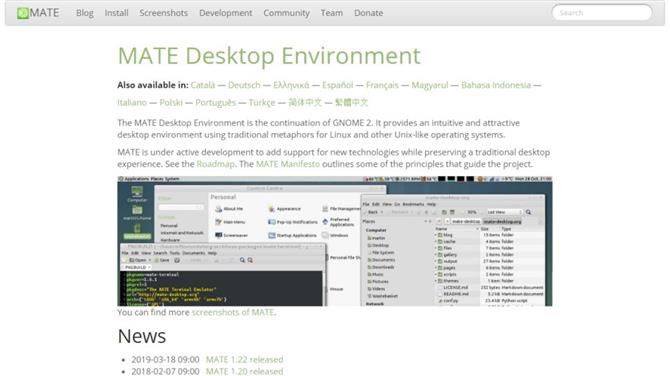
Crédit image: mate-desktop.org
(Image: © mate-desktop.org)
4. Mate
Gnome 2 GUIBest pour les vieux PC Éviter si vous aimez GTK 3
Si vous aimez l’idée du look traditionnel du bureau, mais souhaitez quelque chose qui fonctionne sur des machines plus lentes ou plus anciennes, alors Camarade (prononcé ‘Ma-tay’, après l’usine sud-américaine) est une alternative potentiellement excellente à la cannelle. le site de développeur for Mate décrit le projet comme une tentative de garder en vie le bureau classique Gnome 2.
Il provient également de Gnome, mais dans ce cas, Mate est basé sur la version plus ancienne de Gnome 2. Cela permet de réduire les coûts indirects, mais vous avez le choix entre plusieurs types d’installation, y compris une construction « principale » avec peu de suppléments pour gêner votre système, bien que toutes les fonctionnalités clés soient toujours couvertes (y compris Caja – a gestionnaire de fichiers à double vitre dérivé de Nautilus de Gnome).
Mate s’ouvre avec deux panneaux – haut et bas – et vous pouvez en ajouter d’autres et les placer de chaque côté de l’écran. Par défaut, le panneau inférieur affiche les fenêtres ouvertes, tandis qu’une série de menus dans le coin supérieur gauche fournit des raccourcis pratiques vers les parties clés de votre système. Les panneaux peuvent également être étendus via un certain nombre d’applets supplémentaires, tels que le lanceur de tâches, le bouton d’alimentation, la météo, etc.
Un raccourci pratique du Centre de contrôle vous donne accès à la plupart des paramètres système, y compris aux quelques parties facilement personnalisables de Mate lui-même (consultez la section Apparence pour les options permettant de changer de thème et de le peaufiner). Pour une personnalisation maximale, les utilisateurs d’Ubuntu pourraient même vouloir essayer Ubuntu Mate, une version spécialement conçue pour une intégration plus transparente avec Ubuntu.
En fin de compte, Mate propose un compromis raisonnable entre la configurabilité de Cinnamon et l’approche simple des ordinateurs de bureau plus légers, tels que LXDE et Xfce – à propos desquels, si Mate est encore trop riche pour les goûts de votre PC, lisez la suite…
- Vous pouvez obtenir Mate ici
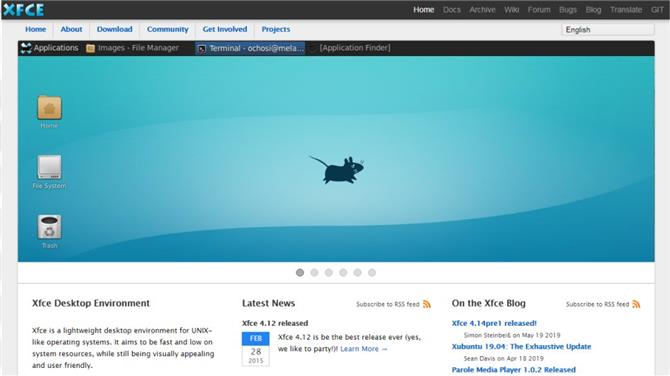
Crédit image: xfce.org
(Image: © xfce.org)
5. Xfce
Simple à utiliser Pas si minime Configurations Limit
Xfce a été autour depuis 1996 et comme Gnome est basé sur la GTK boîte à outils. Il est conçu comme un environnement de bureau rapide, utilisant peu de ressources système, mais est plutôt éclipsé par LXDE, qui est légèrement plus efficace tout en paraissant un peu plus moderne.
Néanmoins, Xfce en a encore assez pour se démarquer: le panneau principal se trouve en haut de l’écran par défaut et nous aimons la manière dont son menu Application peut être cliqué facilement en haut à gauche. Le gestionnaire de fichiers Thunar a récemment été amélioré et répond avec une rapidité sans faille lors de l’ouverture de dossiers ou de la recherche, bien que, par défaut, il ne prenne pas en charge des fonctionnalités plus avancées telles que les doubles volets.
Il y a peu d’options configurables ici, mais Xfce peut gagner des fans avec ses panneaux hautement personnalisables (via xfce4-panel). Cliquez avec le bouton droit de la souris sur n’importe quel panneau pour ajouter d’autres éléments tels qu’un moniteur de processeur ou un notificateur de courrier. L’utilitaire xfce4-panel prend également en charge plusieurs panneaux. Vous pouvez donc en avoir un au bas de l’écran ou sur le côté sous forme de « barre de bureau » si vous le souhaitez. Le contrôle est granulaire: vous pouvez définir la largeur, la hauteur et l’emplacement exact de chaque panneau.
Le gestionnaire de fenêtres Xfwm est ultra-élégant et comprend même son propre gestionnaire de composition. Il fonctionne à des vitesses similaires à celles d’autres gestionnaires de fenêtres très efficaces tels que OpenBox, mais est beaucoup plus convivial.
Parmi les autres applications regroupées, citons l’impressionnante application de calendrier graphique Orage et Xfburn, qui peuvent être utilisées pour créer des DVD. Vous pouvez également exécuter des commandes via Xfce-Terminal qui, tout en étant très élégant, prend également en charge les modes couleur et même une interface déroulante similaire à celle de programmes plus avancés tels que Guake.
- Vous pouvez obtenir Xfce ici
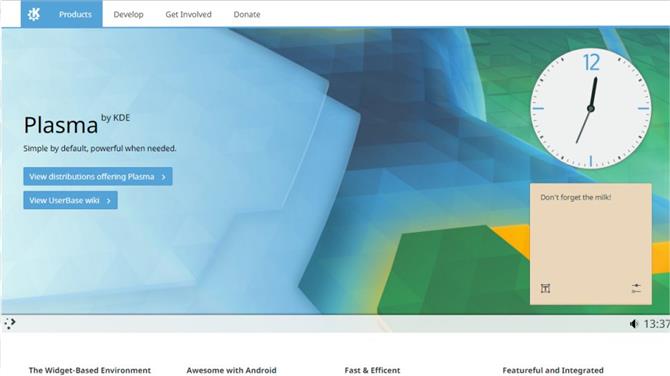
Crédit d’image: kde.org
(Image: © kde.org)
6. Plasma KDE
Bonnes options de personnalisationConfigurableNon pour les fans de GTK
Si vous voulez exercer un contrôle total sur votre bureau, alors KDE Plasma 5 c’est le bureau à choisir – d’une certaine manière, c’est plutôt un cadre pour la construction de votre propre bureau personnalisé qu’un bureau réel, bien que la version 5 soit livrée avec des valeurs par défaut raisonnables qui vous permettent de partir. Notez que certaines distributions offrent toujours la version 4 par défaut. Soyez donc prêt à vous en procurer vous-même (par exemple, via le référentiel kubuntu-ppa / backports).
Une fois que vous avez démarré votre monde, votre huître – un seul panneau en bas de l’écran et un bouton de boîte à outils pratique dans le coin supérieur droit vous sont présentés. De là, de grandes choses peuvent être faites. KDE est principalement basé sur des widgets, qui peuvent être épinglés à des panneaux ou laissés flottants sur le bureau lui-même. Un grand nombre sont fournis, mais vous pouvez facilement en télécharger davantage via le bureau.
KDE utilise également des « activités », qui ressemblent à des bureaux virtuels, vous permettant de personnaliser votre bureau à des fins spécifiques, par exemple lors de la navigation sur le Web ou de l’édition d’images.
KDE est unique parmi les ordinateurs de bureau dans cette synthèse car il est construit sur la boîte à outils Qt plutôt que sur GTK – cela signifie que cela nécessite un peu plus de ressources, en particulier lors de la mise à jour; vous constaterez peut-être également que vos applications existantes ne partagent pas le look élégant de KDE.
Par conséquent, ceux qui recherchent un ordinateur de bureau sans chichis avec peu de sifflets seront mieux servis que de regarder ailleurs, mais si vous avez envie de construire un ordinateur de bureau à partir de zéro, alors KDE devrait figurer en premier sur votre liste.
- Vous pouvez obtenir le plasma KDE ici
Autres postes de travail Linux à prendre en compte
Il n’y a aucun moyen de cacher le fait que l’illumination est une affaire de bonbons pour les yeux. Les choses s’estompent, éclatent de joie et de joie chaque fois que vous faites quelque chose. Certaines personnes trouvent un peu trop ces distractions et ces décorations de vitres, mais pour d’autres, cela ajoute un sens de l’humour à leur informatique.
Enlightenment se décrit comme un shell de bureau, ce qui signifie que c’est un environnement de bureau sans aucune application fournie. Étant donné que le style est si différent des autres (à partir duquel vous aurez besoin de prendre le logiciel), cela signifie que le résultat est un système qui semble incohérent. Cependant, si vous aimez les effets de bureau, mais que vous n’aimez pas KDE, Enlightenment peut être fait pour vous.
Lorsque Nicholas Negroponte a fondé One Laptop Per Child, le projet a démarré avec un matériel extrêmement limité. Les développeurs ont donc décidé de créer un environnement de bureau à la fois très léger en ressources et très adapté aux enfants. Étant donné que la plupart de leurs utilisateurs cibles n’avaient jamais vu un ordinateur, encore moins l’avoir utilisé auparavant, il devait également être facile à utiliser.
Le sucre en est le résultat. C’est un peu trop simpliste pour la plupart des utilisations, mais il est excellent pour les enfants avec ses grandes icônes en blocs et ses couleurs contrastées qui le rendent idéal pour leurs premiers pas en numérique. Essayez un spin de Fedora ici.
Nous avons dit au début de cet article qu’un environnement de bureau est une chose difficile à définir. Openbox (photo ci-dessus) en est un parfait exemple. Un certain nombre d’autres environnements de bureau, tels que LXDE, utilisent Openbox en tant que gestionnaire de fenêtres. Cependant, avec certaines configurations, il peut être transformé en un environnement de bureau à part entière – ce que les développeurs de CrunchBang ++ ont fait.
C’est un environnement dépouillé qui a peut-être quelque chose en commun avec Gnome 3, bien que pas tout à fait à cette extrême. Son minimalisme a séduit les administrateurs système et les utilisateurs assidus qui apprécient l’absence de ballonnement sur le bureau.
Cette distribution a construit un environnement de bureau autour de JWM, un gestionnaire de fenêtres mince qui n’est pas utilisé dans de nombreuses autres configurations. Comme vous pouvez le deviner, il s’agit d’un système conçu pour économiser les ressources. Le résultat final est agréable, sans être spectaculaire, et fonctionne admirablement sur du matériel ancien.
Puppy Linux est conçu de manière traditionnelle et réussit très bien en restant à l’écart. Cela peut sembler un peu démodé comparé à ses cousins plus consommateurs de ressources, mais beaucoup de gens trouvent cela attachant plutôt que ennuyant. Peu de gens choisiraient cela pour une nouvelle machine, mais cela permet de garder les PC en marche qui seraient autrement mis au rebut.
S’il existe un environnement de bureau qui se démarque de tous les autres que nous avons ici, c’est celui-ci. Avant de commencer à l’utiliser, il est préférable d’oublier tout ce que vous pensez savoir sur le fonctionnement d’un bureau. Bon, as-tu fait ça?
Le bureau de Xmonad est divisé en mosaïques, chacune contenant une application. Vous pouvez mélanger les carreaux, changer leur taille et vous concentrer. Vous pouvez également utiliser la souris dans les mosaïques, mais pas pour trier le bureau comme vous le feriez avec Windows. Le résultat semble un peu étrange, mais il est étonnamment utilisable une fois que vous vous êtes habitué à la nouvelle présentation.
Jusqu’ici, nous avons exploré une gamme d’environnements de bureau légers pour Linux, qui utilisent presque tous le toolkit GTK. Cela peut poser des problèmes pour les environnements basés sur GTK 2, car le développement a été transféré vers la nouvelle version plus volumineuse de GTK 3.
Beaucoup de gens préfèrent également le look et la convivialité de Qt. LXQt tente de combler cette lacune particulière. L’incarnation actuelle de LXQt est l’aboutissement du projet original et du code d’un projet plus ancien appelé RazorQT. L’objectif déclaré des deux projets est d’utiliser la même boîte à outils Qt que KDE, mais sans fioritures.
À l’heure actuelle, il n’y a pas beaucoup d’applications groupées, bien qu’il intègre son propre terminal. Il existe également des outils tiers, tels que le gestionnaire de mots de passe ‘lxqt_wallet’, que vous pouvez installer après le téléchargement de l’environnement de bureau lui-même.
LXQt n’a actuellement pas de gestionnaire de fenêtres, mais la page Github du projet rassure les utilisateurs en leur expliquant qu’il fonctionnera avec n’importe quel système arbitraire tel que Openbox ou Xfwm4 (le gestionnaire de fenêtres pour Xfce). Le logiciel en est encore à ses débuts, mais il doit certainement être surveillé.
Résumé de la revue Linux Desktop
Si vous demandez à dix utilisateurs d’ordinateur ce qu’ils veulent à partir d’une interface d’ordinateur, vous obtiendrez dix réponses différentes. Pourquoi devraient-ils tous utiliser le même environnement de bureau? La réponse est simple – ils ne devraient pas.
Pour cette raison, nous ne nous limitons pas à un seul «meilleur ordinateur de bureau», car nous ne pensons pas qu’il en existe un, mais nous ne sommes pas en train de nous en sortir complètement. Nous allons choisir notre bureau préféré dans quatre catégories: traditionnel, nouveau style, tweakers et outlier. Nous estimons que la reconnaissance de différents styles d’utilisation de l’ordinateur est devenue particulièrement importante au cours des deux dernières années, à mesure que les possibilités offertes par les ordinateurs de bureau sous Linux se sont considérablement diversifiées.
Il y a toujours eu une gamme de postes de travail, mais maintenant, plus que jamais, il existe une gamme de postes de travail de qualité. Tous ne conviendront pas à tout le monde, mais nous pensons que tout le monde sera en mesure de trouver un ordinateur de bureau qui leur convient.
Nous devons dire qu’il n’y a pas de mauvais choix dans la catégorie pour le moment. Xfce, LXDE, Mate, Cinnamon et KDE sont d’excellents ordinateurs de bureau. Ils ont tous des avantages et des inconvénients, mais nous pensons que la plupart des traditionalistes seraient satisfaits de l’un d’entre eux. Cependant, il doit y avoir un gagnant, et nous choisissons Mate pour la façon dont il continue à ressentir le sentiment de Gnome 2 jusqu’à nos jours.
Si vous n’êtes pas effrayé par les nouveaux ordinateurs de bureau avant-gardistes, Gnome 3, avec son shell graphique mis à niveau, est l’un des grands gagnants. Bien que le bureau initial semble être dépouillé, vous pouvez facilement organiser les fenêtres dans des espaces de travail distincts et lancer différentes applications. Gnome prend également en charge le changement de thème et l’ajout de widgets, bien que dans une moindre mesure que KDE (voir ci-dessous).
Soyons honnêtes, il n’y aurait jamais qu’un seul gagnant ici et c’est KDE. Bien qu’une mention honorable devrait aller à la cannelle maintenant qu’elle inclut des desklets. L’illumination est une autre option, même si nous pensons qu’elle ne correspond pas à KDE en tant qu’environnement de bureau complet. Peut-être que la prochaine fois, KDE aura un challenger.
Nous allons choisir le bureau qui ajoute le plus au monde des ordinateurs de bureau. C’est-à-dire celui qui possède les fonctionnalités les plus utiles qui ne peuvent être réalisées dans aucun environnement commun. Le gagnant propose une façon de faire radicalement différente des choses que nous avons trouvées étonnamment utilisables. En fait, nous avons été tentés de changer. Chapeau à Xmonad (photo ci-dessus).
